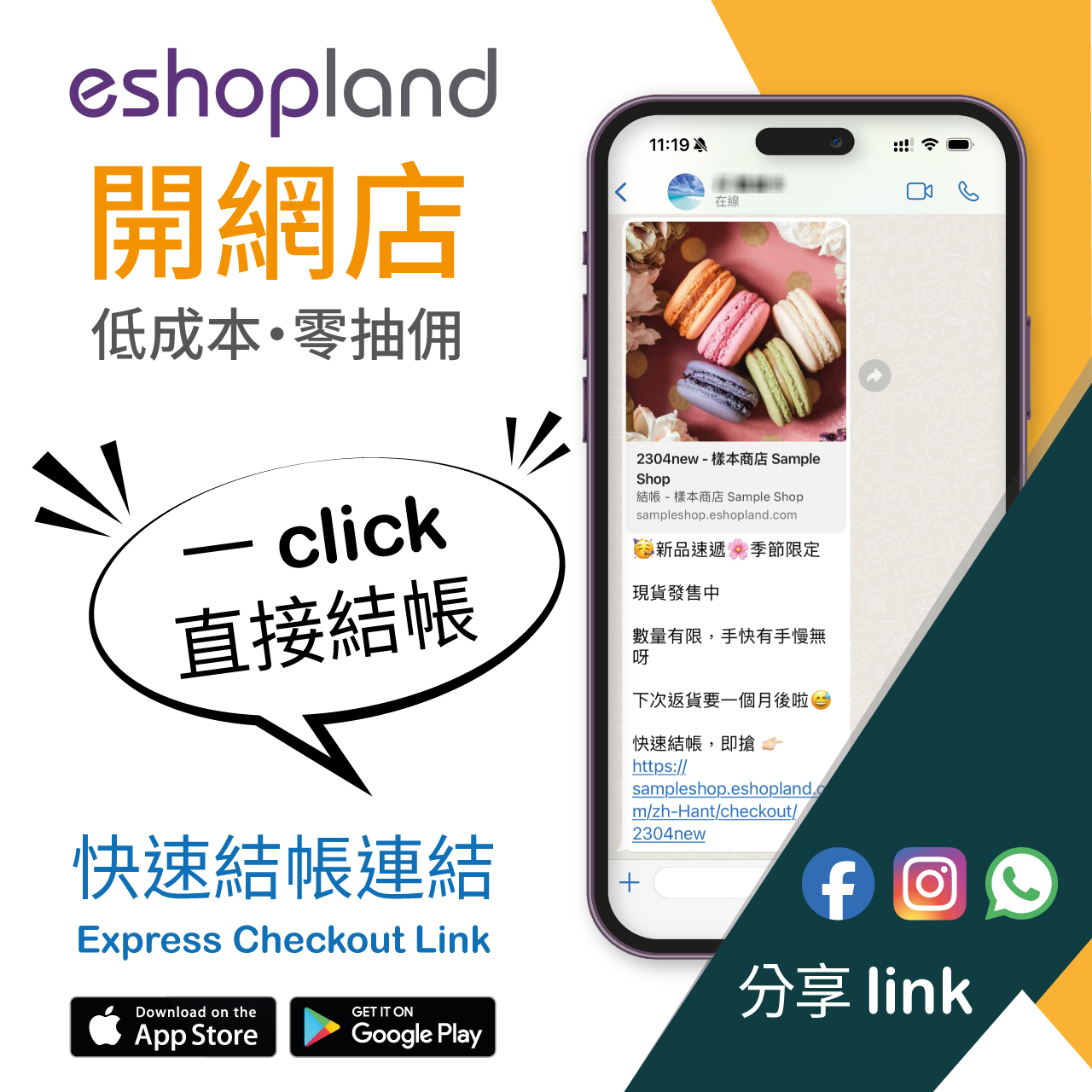顧客黑名單
eshopland 電子商務平台設有顧客黑名單功能,網店管理員可以將特定不合作的顧客加入黑名單,以確保網店運作順暢,不受不良顧客的干擾。
1. 在顧客資料頁將顧客加入黑名單。
登入主控台 > 顧客,選擇顧客並進入顧客資料頁面。
啟用  加入黑名單功能,可立即將該名顧客加入黑名單。
加入黑名單功能,可立即將該名顧客加入黑名單。

黑名單會員顧客的圖示上會出現刪除斜線,會員圖示會由藍色轉為黑色。
黑名單非會員顧客的圖示上會出現刪除斜線,圖示的顏色不變,維持為灰色。
被加入黑名單的非會員顧客︰
將不能再次使用其手機號碼或電郵在網店上進行訂購。
被加入黑名單的會員顧客︰
將不能夠登入其會員帳戶。
將不能再次使用其手機號碼或電郵在網店上進行訂購。

要將個別顧客從黑名單內移除,只需停用  加入黑名單,顧客狀態及權限將會即時回復正常。
加入黑名單,顧客狀態及權限將會即時回復正常。
2. 批量管理顧客黑名單。
在顧客列表上揀選顧客,使用批量操作功能,將顧客加入或移除黑名單。

3. 自動將違反訂購限額的顧客加入黑名單。
進入主控台 > 設定 > 訂單,啟用  訂單限額功能。
訂單限額功能。
設定時間間隔及訂單上限,並同時啟用  自動將超過訂單限額的顧客加入黑名單功能。
自動將超過訂單限額的顧客加入黑名單功能。
當顧客違反您自定義的訂單限額時,顧客將會自動被系統加入黑名單。

延伸閱讀
向 Google 提交 Sitemap
所有 eshopland 網店都會自動生成網站地圖 (Sitemap),即是一個用來提供網站資訊的 sitemap.xml 檔案。搜尋引擎會讀取網站的 Sitemap 檔案,以便更有效率地檢索網站的內... [閱讀更多]
編輯訂單
指定計劃的用戶可以在 eshopland 後台,編輯或更改未發貨的訂單,例如新增及修改訂單商品內容及數量,新增折扣優惠,更改優惠選項等,以賦予您更大的營運彈性,滿足網店顧客的不同需求。1. 進入訂單內... [閱讀更多]
Facebook 驗證網域擁有權
通過 eshopland 後台及 Meta / Facebook 企業管理平台驗證您的網店網域,讓Meta / Facebook 能夠確認商家已擁有並連結到自家的網店網域。1. 建立 Meta / F... [閱讀更多]
全寬商品頁
全寬頁面設計可以為用戶帶來更具吸引力的體驗。網店商家透過 eshopland 網店平台靈活自主的網頁設計功能,配合商品內容頁的多功能文字欄,可以設計出全寬效果的商品頁面,以吸引潛在顧客的注意力。1. ... [閱讀更多]